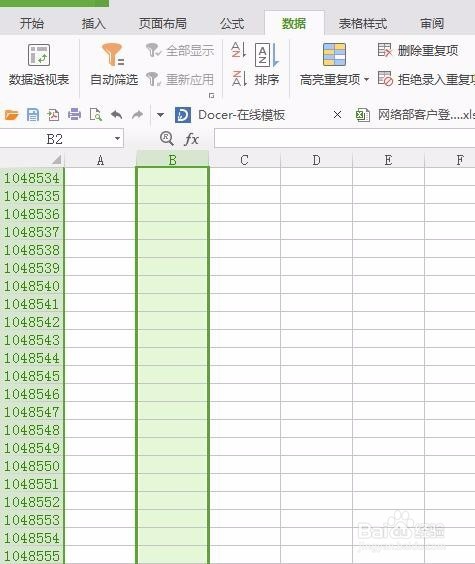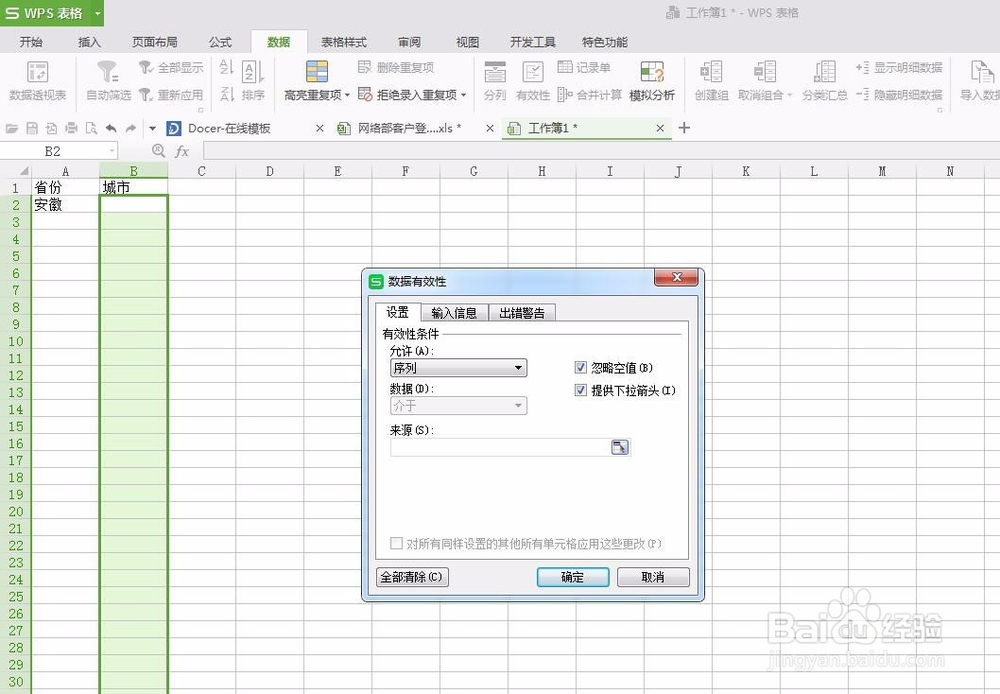1、准备原始数据,例如小编的全国各省城市明细图表,但是要有省的明细例,确保内容一致性。在AG,AF列输入省份,城市,也可以在其他单元格,或者跨工作簿。


2、原始数据准备好之后,开始第一步选择A列所有数据,选择公式—指定,弹出指定名称对话窗,勾选名称创建于首行单击确定,这时会提醒是否替换现有“省份”定义,选择否。注意:所有原始数据都要重复一遍

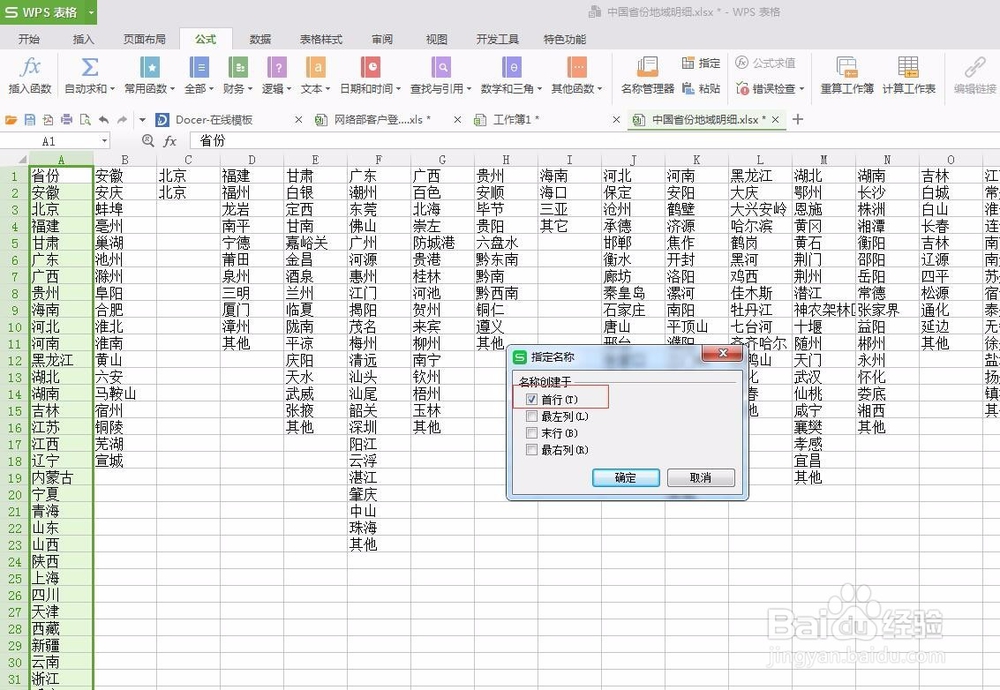
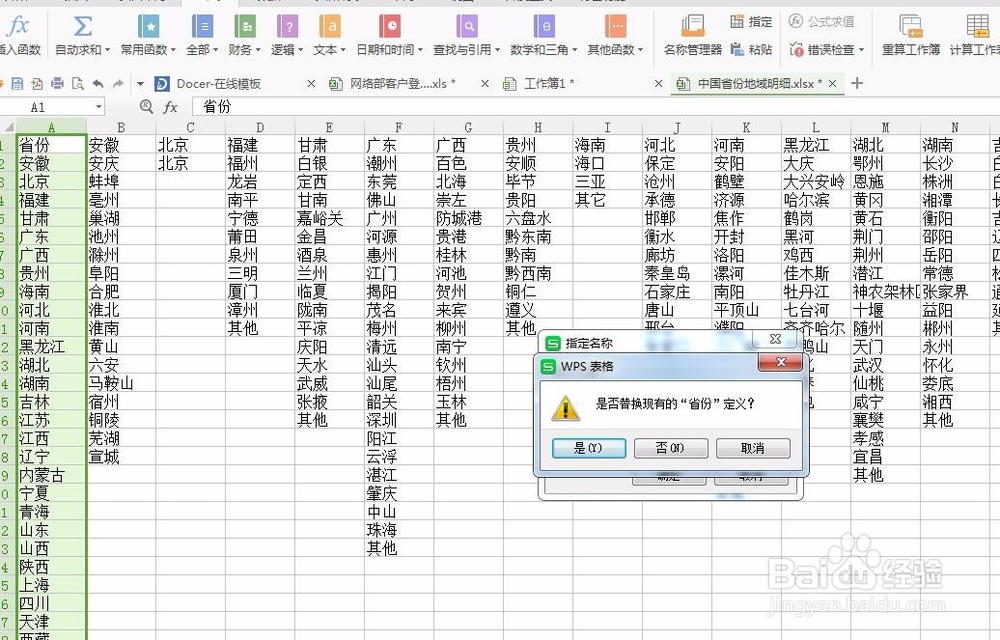
3、完成上述之后,找到原始数据中行数最多的,我这边最多是省份列到A32,那我AG省份对的单元格选到AG32

4、选中单元格后,选择数据—数据有效性,弹出数据有效性对话窗口,设置允许:序列,忽略空值,提供下来箭头;来源:选择省份原始数据A2—A32,按F4绝对引用,这样省份就做好了
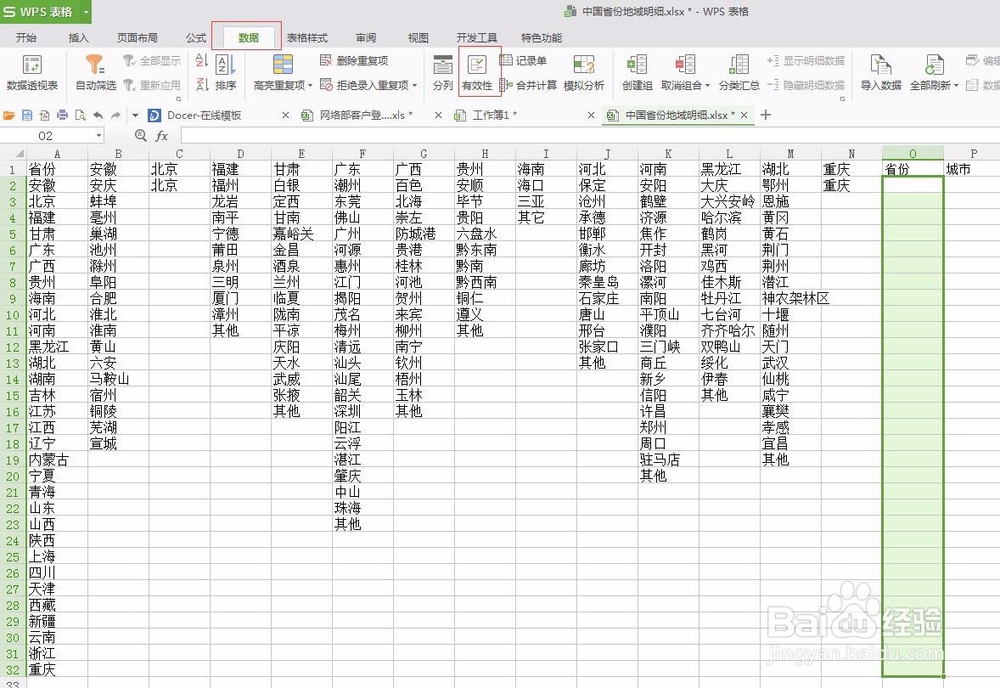


5、下面进入最难的部分,调出省份对应的城市选择城市,在做好的省份下拉框选出一个省份,也就是在A2中选出一个值。
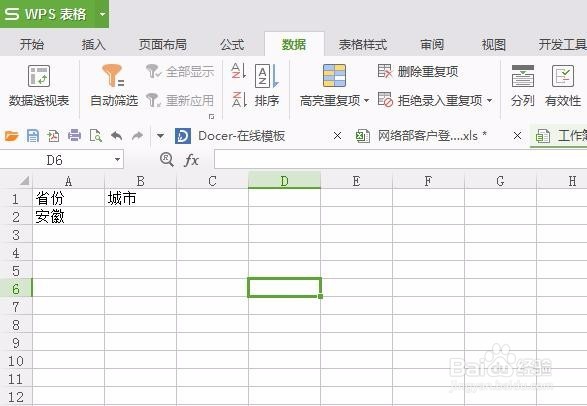
6、选完之后,单击B2按驽怛判涮住shift+alt+向下箭头,选中B2下面所有单元格。单击数据,选择数据有效性,弹出数据有效性对话框。在对话框中选择序列,来源输入=indirect($A2),就可以了